Книга: Офисное программирование
4.4. Объект DataObject
Разделы на этой странице:
4.4. Объект DataObject[3]
Описание объекта DataObject
Этот объект не является элементом управления, но участвует в операциях перетаскивания выделенных текстов из одного элемента управления в другой. В нем одновременно могут храниться несколько текстовых данных в разных форматах. Когда в DataObject помещается новый текст с имеющимся в нем форматом, то прежний текст с этим форматом заменяется на новый.
Поведение DataObject похоже на поведение буфера обмена. Однако DataObject существует только в момент работы приложения и исчезает после ее завершения, а данные в буфере обмена при этом не теряются, DataObject может хранить только текстовые данные, а буфер обмена – и графические. С другой стороны, DataObject – настоящий OLE-объект и поддерживает, в отличие от буфера обмена, операции перетаскивания текста.
Текст заносится в DataObject методом SetText, а извлекается оттуда методом GetText:
объект. SetText(StoreData [, format])
и
Строка = объект. GetText([format]),
где объект – объект – владелец метода;
StoreData – текст, который надо запомнить в объекте;
format – это необязательный параметр, задающий «формат» данных (1 соответствует стандартному текстовому формату, а другие числа и строки соответствуют пользовательским форматам).
Если параметр format в вызове SetText явно не указан, то запоминаемому тексту присваивается формат стандартного текста 1. Так как для каждого формата DataObject содержит лишь один текст с этим форматом, то фактически формат играет роль ключа, с помощью которого текст заносится и извлекается из DataObject. Метод GetFormat позволяет узнать, имеется ли в объекте DataObject текст определенного формата:
BooleanVar = объект. GetFormat(format)
Переменная BooleanVar получит значение True, если данные с указанным форматом входят в объект. Объект DataObject может обмениваться данными с буфером обмена посредством методов GetFromClipboard и PutInClipboard. Оператор
String = объект. GetFromClipboard()
помещает содержимое буфера обмена в DataObject, а вызов
объект. PutInClipboard
переносит данные из DataObject, имеющие текстовый формат 1, в буфер обмена.
Пример 28. Форма содержит два текстовых поля, в одном из них программно отображается текст, который при помощи методов объекта dataobject необходимо перенести (перекопировать) во второе текстовое поле. Данное действие происходит после нажатия на кнопку «Копировать», причем все производимые действия программы отображаются в соответствующей метке на форме (рис. 58).
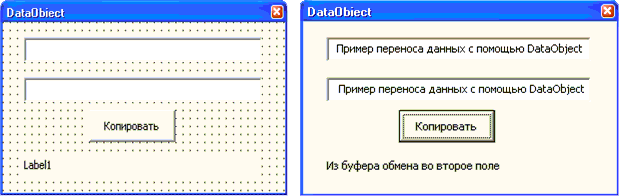
Рис. 58. Форма примера 28 в режиме конструктора и в рабочем режиме
Технология выполнения
1. Активизируйте приложение Word и сохраните документ.
2. Перейдите в редактор VBA и создайте форму (рис. 58).
3. Пропишите при инициализации окна в поле TextBox1 текстовую информацию и проинициализируйте глобальные переменные:
Public NewData As DataObject
Public NumClick As Integer
Private Sub UserForm_Initialize()
Set NewData = New DataObject 'инициализация объекта
NumClick = 0
'число щелчков
TextBox1.Text = "Пример переноса данных с помощью
DataObject»
End Sub
4. При последовательных щелчках по командной кнопке будут происходить последовательно действия, описанные в программе:
Private Sub CommandButton1_Click()
Select Case NumClick
Case 0
NewData.SetText TextBox1.Text
Label1.Caption = «Из первого поля в DataObject»
Case 1
NewData.PutInClipboard
Label1.Caption = «Из DataObject в буфер обмена»
Case 2
TextBox2.Paste
Label1.Caption = «Из буфера обмена во второе поле»
End Select
NumClick = NumClick + 1
If NumClick = 3 Then NumClick = 0
End Sub
5. Откомпилируйте программу и запустите форму на выполнение.
Примечание. Перенос информации из одного поля в другое можно осуществить и через буфер обмена, минуя DataObject. Для копирования данных из поля ввода в буфер обмена можно использовать метод Сору.
Перемещение объектов. Реализация технологии DragAndDrop
Для копирования данных из поля ввода в буфер обмена обычно вызывают метод Сору. Однако при организации интерфейса в диалоговых формах полезно предоставить пользователю возможность работы с техникой DragAndDrop (Переместить и Опустить). Некоторый объект захватывается мышью, перетаскивается к другому целевому объекту и отпускается, изменяя при этом свойства целевого объекта. Типичным примером является возможность перетаскивать элемент из одного списка в другой. Другой пример – перетаскивание писем и опускание их в почтовый ящик. Важным элементом этой техники является изменение внешнего вида курсора. Захват объекта происходит при подведении курсора к объекту и нажатии левой кнопки мыши. В этот момент курсор меняет внешнюю форму. Когда происходит перемещение мыши, то в тех областях, где расположен целевой объект, курсор снова меняет форму, показывая, что цель достигнута. Если в этот момент отпустить левую кнопку мыши, то операция перемещения заканчивается успешно. Если отпустить кнопку мыши в других областях, то это приведет к неудаче. Объект DataObject и его метод StartDrag являются частью этой технологии.
Пример 29. Создать форму, имеющую два элемента управления: список и текстовое поле. При помощи мыши из списка перетаскивают в текстовое поле необходимый элемент, выделенный в списке (рис. 59, 60, 61).
Программно заполняются элементы списка, который содержит наименования месяцев года. Программа, используя технологию DragAndDrop объекта DataObject, позволяет перетащить выбранный элемент из списка в текстовое поле выбора (рис. 60). При неправильном действии, т. е. перетаскивании не в текстовое поле, происходит вызов предупреждающего сообщения (рис. 61).

Рис. 59. Форма примера 29 в режиме конструктора

Рис. 60. Форма примера 29 в рабочем режиме
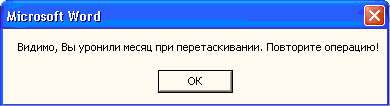
Рис. 61. Окно предупреждения о неправильно выполненной операции
Когда пользователь захватывает выбранный им элемент списка, то возникает некоторое событие. В нашем примере это событие MouseMove, обработчик которого и будет вызывать метод StartDrag объекта DataObject, который хранит значение перетаскиваемого элемента. Синтаксис метода:
Function StartDrag([Effect As fmDropEffect]) As
fmDropEffect
Эта функция обычно вызывается в операторе присваивания вида:
ResultEffect=объект. StartDrag([effect as fmDropEffect])
Необязательный параметр Effect и результат выполнения функции принадлежат перечислению fmDropEffect. Константы, входящие в это перечисление, имеют следующие значения:
• fmDropEffectNone = 0 – не копировать и не передвигать опущенный исходный элемент на место назначения;
• fmDropEffectCopy =1 – копировать опущенный исходный элемент на место назначения;
• fmDropEffectMove = 2 – передвинуть опущенный исходный элемент на место назначения;
• fmDropEffectCopyOrMove = 3 – скопировать или передвинуть опущенный исходный элемент на место назначения.
Параметр Effect задает цель операции и имеет по умолчанию значение 1 (fmDropEffectCopy). Обычно он опускается, поскольку значение по умолчанию задает наиболее вероятную цель операции. Значение, возвращаемое методом StartDrag, определяет результат выполнения операции. Его можно использовать для анализа того, что же произошло в результате перетаскивания на самом деле. Между запуском метода StartDrag в правой части оператора присваивания и присваиванием результата левой части переменной ResultEffect в процессе перемещения объекта происходит много событий. Работают обработчики этих событий, и результат говорит о том, как закончился этот процесс.
Технология выполнения
1. Активизируйте приложение Word и сохраните документ.
2. Перейдите в редактор VBA и создайте форму (рис. 59).
3. Создайте обработчик события Initialize для диалогового окна, обеспечивающего инициализацию начального состояния:
Private Sub UserForm_Initialize()
With Me.ListBox1
AddItem «январь»
AddItem «февраль»
AddItem «март»
AddItem «апрель»
AddItem «май»
AddItem «июнь»
AddItem «июль»
AddItem «август»
AddItem «сентябрь»
AddItem «октябрь»
AddItem «ноябрь»
AddItem «декабрь»
End With
End Sub
4. В результате инициализируется список «Месяц года», имеющий имя ListBox1. Готовясь перетащить этот элемент в другое место, пользователь выбирает элемент этого списка. Затем он нажимает левую клавишу мыши, и у списка возникает событие MouseMove, обработчик которого имеет много параметров. Приведем текст этого обработчика:
Private Sub ListBox1_MouseMove(ByVal Button As Integer, ByVal Shift As Integer, ByVal X As Single, ByVal Y As Single)
Dim MyDataObject As DataObject
Dim Msg As String
Msg = «Видимо, Вы уронили месяц при перетаскивании. Повторите операцию!»
If Button = 1 Then
Debug.Print «MouseMove»
Set MyDataObject = New DataObject
Dim Effect As Integer
MyDataObject.SetText ListBox1.Value
Effect = MyDataObject.StartDrag(fmDropEffectCopy)
If Effect = 0 Then MsgBox (Msg)
Debug.Print "Effect = ", Effect
End If
End Sub
5. Откомпилируйте программу и запустите форму на выполнение.
Дополнительные элементы управления
В VBA, кроме перечисленных стандартных элементов управления, имеется ряд дополнительных. Дополнительные элементы управления являются самостоятельными объектами, обладающими как общими для всех элементов управления свойствами и методами, так и присущими только им свойствами и методами. Для добавления дополнительных элементов управления на панель элементов необходимо:
1) выбрать команду Сервис + Дополнительные элементы (Tools + Additional Controls);
2) в появившемся на экране окне Дополнительные элементы (Additional Controls) (рис. 62) в списке Доступные элементы (Available Controls) установить флажок напротив добавляемого элемента;
3) нажать кнопку ОК.
Удаление ненужного элемента управления из панели элементов происходит аналогично добавлению, только флажок снимают.
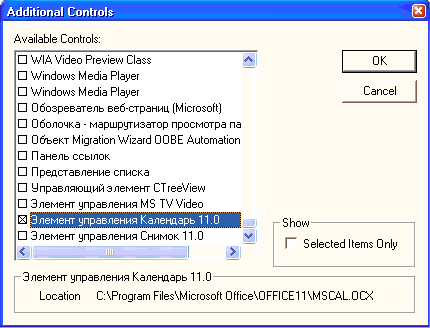
Рис. 62. Окно добавления дополнительных элементов
Среди дополнительных элементов управления очень полезным является элемент управления Calendar (календарь) (рис. 63). Этот объект представляет средство для организации удобного интерфейса по вводу дат. Элемент управления конструируется в форме с помощью кнопки Календарь (Calendar).
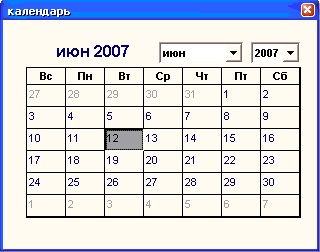
Рис. 63. Элемент управления calendar, расположенный на форме
Перечислим основные свойства элемента управления Calendar (табл. 14).
Таблица 14
Свойства Calendar


Перечислим основные методы элемента управления Calendar (табл. 15).
Таблица 15
Методы Calendar
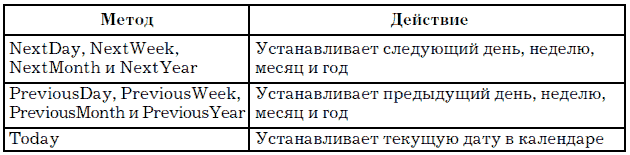
В качестве примера использования календаря приведем следующую процедуру, которая считывает из календаря выбранную дату и вводит ее в ячейку рабочего листа:
Private Sub Calendar1_Click()
Cells(1, 1).Value = Calendar1.Value
End Sub
- 1.1. Введение в объектно-ориентированное программирование
- ЧАСТЬ IV. База данных и ее объекты.
- 1.1.1. Что такое объект
- Практическая работа 53. Запуск Access. Работа с объектами базы данных
- Физические объекты
- Иерархия объектов в InterBase
- Имена объектов длиной 68 символов
- Создание объектов Collection
- 7.12. Объективизация времени
- 3.3. Определение объектов защиты
- 5.2.3. Действия с объектами Numbers
- Объекты без прототипов




